Како онемогућити евидентирање података на Виндовс 10
Како онемогућити евидентирање података у оперативном систему Виндовс 10: (How to Disable Data Logging on Windows 10: )Евидентирање података(Data Logging) је прикупљање приватних података корисника током одређеног временског периода од стране великих корпорација у циљу анализе ових података ради личне користи. Стога(Hence) је евидентирање података озбиљно питање приватности за које већина корисника није свјесна и Мицрософт није(Microsoft) ништа другачији јер увођењем Виндовса 10 (Windows 10)Мицрософт(Microsoft) тјера кориснике да се пријаве на свој рачунар помоћу Мицрософт налога(Microsoft Account) . Укратко, биће вам потребна активна интернет веза и на овај начин велике корпорације могу лако да шпијунирају ваше приватне податке.
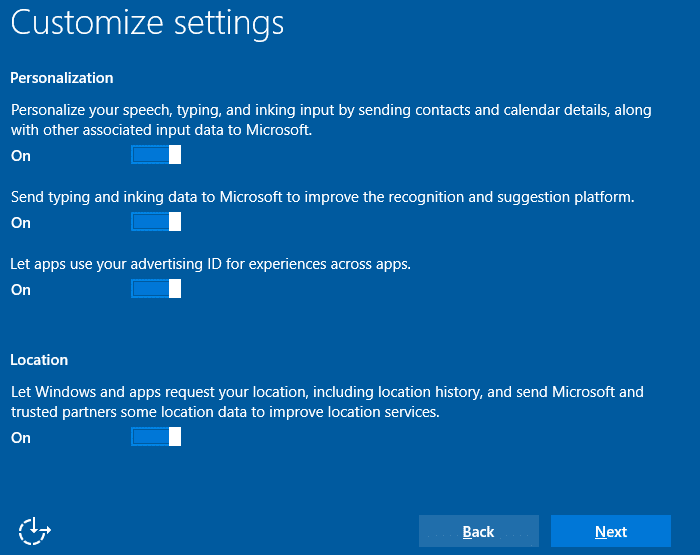
Пре Виндовс 10(Windows 10) , корисници су генерално могли да се пријаве на свој рачунар помоћу локалног налога и није им била потребна активна интернет веза да би се пријавили. Многи корисници не схватају да могу да подесе Виндовс 10(Windows 10) без коришћења Мицрософт(Microsoft) налога, али то је зато што је ова опција вешто скривена. У сваком случају, без губљења времена, хајде да видимо како да онемогућимо евидентирање података у оперативном систему Виндовс 10(Windows 10) уз помоћ доле наведеног водича.
Како онемогућити евидентирање података(Disable Data Logging) на Виндовс 10(Windows 10)
Обавезно креирајте тачку враћања(create a restore point) у случају да нешто крене наопако.
1. Притисните тастер Виндовс + И да бисте отворили подешавања(Settings) , а затим кликните на Приватност.(Privacy.)

2. Из левог менија изаберите Генерал.(General.)
3. Сада из десног прозора disable/turn off the privacy options не одобравате, као што су ИД за оглашавање, слање података Мицрософт(Microsoft) -у о вашем куцању/кеилоггинг-у, веб-сајтовима који приступају вашим подацима, апликацијама које приступају вашим подацима, локација и друго.

4. Поново у левом прозору изаберите Феедбацк & Диагностицс.(Feedback & Diagnostics.)
5. Испод десног окна прозора подесите Дијагностичке податке на Основни и Учесталост повратних информација на Никад.(Diagnostic data to Basic and Feedback frequency to Never.)

6. Поново покрените рачунар да бисте сачували промене.
Онемогућите евидентирање података током инсталације Виндовс 10(Disable data logging during Windows 10 installation)
1. Када инсталирате Виндовс 10, имате опцију да користите експресна подешавања или прилагодите ова подешавања.(Express Settings or customize these settings.)

2. Изаберите Прилагоди(Choose Customize) , а затим кликните на опцију Немам налог.(Don’t have an account option.)

3. Унесите информације о локалном налогу и наставите са инсталацијом Виндовс 10.(continue with Windows 10 installation.)
Пријавите се помоћу локалног налога уместо Мицрософт налога(Sign in with a local account instead of Microsoft Account)
1. Притисните тастер Windows Key + И да бисте отворили подешавања, а затим кликните на Рачуни.(click on Accounts.)

2. Из левог менија кликните на Ваши подаци.(Your info.)
3. Сада кликните на Пријави се са локалним налогом уместо тога.(Sign in with a local account instead.)

4.Унесите лозинку за свој Мицрософт налог(Microsoft Account password) и кликните на Даље.
5. Подесите корисничко име и лозинку за локални налог и кликните на Нект.(Set up the local account username and password and click Next.)

6. На крају, кликните на Одјави(Sign) се и заврши(Finish) .
Онемогућите евидентирање података на Мицрософт Едге-у(Disable Data logging on Microsoft Edge)
1.Отворите Мицрософт Едге(Microsoft Edge) , а затим кликните на три тачке у горњем десном углу.(three dots on the top right corner.)

2. Из менија који се отвори кликните на Подешавања.( Settings.)
3. Померите се надоле, а затим кликните на Напредна подешавања.(Advanced settings.)

4. Поново скролујте надоле док не видите Приватност и опције.(Privacy and options.)
5. Онемогућите или искључите следећа подешавања у оквиру Приватност и опције:(Disable or Turn off the following settings under Privacy and options:)
- Нека ми Цортана(Have Cortana) помогне у Мицрософт Едге- у(Microsoft Edge)
- Прикажи(Show) предлоге за претрагу и сајтове док куцам
- Предвиђање странице
- Паметан екран

6. Поново покрените рачунар да бисте сачували промене.
Онемогућите Цортана евиденцију података(Disable Cortana Data logging)
1. Притисните тастер Windows Key + И да отворите подешавања(Settings) , а затим кликните на Приватност.(Privacy.)

2. Из левог менија кликните на Говор, мастило и куцање.(Speech, inking, & typing.)
3.У оквиру Упознавање кликните на „ Искључи говорне услуге и предлоге за куцање(Turn off speech services and typing suggestions) “.

4. Сада се поново вратите у мени Подешавања(Settings) , а затим кликните на Цортана.(Cortana.)
5. Из левог менија кликните на Дозволе и историја.( Permissions & History.)
8. Померите се надоле и кликните на „ Обриши историју мог уређаја(Clear my device history) “ под Историја.
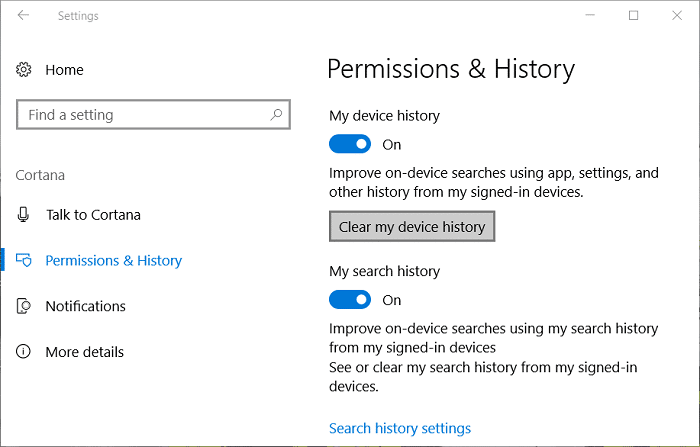
9. Поново покрените рачунар да бисте сачували промене.
Онемогућите евиденцију података преко уређивача регистра(Disable Data Logging Via Registry Editor)
1. Притисните тастер Виндовс + Р, затим унесите регедит(regedit) и притисните Ентер.

2. Дођите до следећег кључа регистратора:
HKEY_LOCAL_MACHINE\SOFTWARE\Microsoft\Windows\CurrentVersion\Policies\DataCollection
3. Обавезно изаберите кључ ДатаЦоллецтион(DataCollection key) , а затим у десном окну прозора двапут кликните на АлловТелеметри.(AllowTelemetry.)

4. Промените њену вредност на 0(Change it’s value to 0) и кликните на ОК.
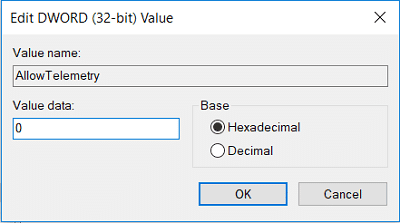
5. Поново покрените рачунар да бисте сачували промене.
Онемогућите евиденцију података преко уређивача смерница групе(Disable Data Logging via Group Policy Editor)
Напомена:(Note:) Овај метод ће радити само за кориснике Виндовс 10 (Windows 10) Ентерприсе(Enterprise) и Профессионал(Professional) издања.
1. Притисните Windows Key + R , а затим откуцајте гпедит.мсц и притисните Ентер(Enter) .
2. Идите на следећу путању:
Computer Configuration > Administrative Templates > Windows Components > Data Collection and Preview Builds

3. Сада у десном окну прозора двапут кликните на АлловТелеметри( AllowTelemetry) , а затим изаберите Дисабле.(Disable.)

4. Кликните на Примени, а затим на ОК.
5. Слично, идите на следећу путању унутар гпедит прозора:
Computer Configuration > Administrative Templates > Windows Components > OneDrive
6. Из окна десног прозора Двапут(Double) кликните на Спречавање коришћења ОнеДриве-а за складиштење датотека.(Prevent the usage of OneDrive for file storage.)

7. Изаберите Енаблед (Омогућено), затим кликните на Аппли ( Примени(Apply) ), а затим на ОК.

8. Поново покрените рачунар да бисте сачували промене.
Препоручено:(Recommended:)
- Поправи Један или више мрежних протокола недостаје на овом рачунару(Fix One or more network protocols are missing on this computer)
- Како прећи на режим таблета у оперативном систему Виндовс 10(How to Switch to tablet mode in Windows 10)
- Недостају уноси регистра Виндовс сокета потребни за мрежно повезивање(Windows sockets registry entries required for network connectivity are missing)
- Поправи високу употребу ЦПУ-а од стране хоста услуге: локални систем(Fix High CPU Usage by Service Host: Local System)
То је то што сте успешно научили како да онемогућите евидентирање података у оперативном систему Виндовс 10( How to Disable Data Logging on Windows 10) , али ако и даље имате питања у вези са овом објавом, слободно их поставите у одељку за коментаре.
Related posts
Како омогућити или онемогућити Емоји панел у оперативном систему Виндовс 10
Како омогућити или онемогућити прилагодљиву осветљеност у оперативном систему Виндовс 10
Онемогућите прикупљање података у оперативном систему Виндовс 10 (заштитите своју приватност)
Како онемогућити ДЕП (превенцију извршавања података) у оперативном систему Виндовс 10
Ресетујте употребу мрежних података на Виндовс 10 [ВОДИЧ]
Омогућите или онемогућите Цортану на закључаном екрану Виндовс 10
Како омогућити Ацтиве Дирецтори у оперативном систему Виндовс 10
Поправите црну позадину радне површине у оперативном систему Виндовс 10
Како поставити ограничење података за ВиФи и Етхернет у оперативном систему Виндовс 10
Решите проблем са тастатуром која не куца у оперативном систему Виндовс 10
Како користити закључавање тастера Фн у оперативном систему Виндовс 10
УСБ уређај не ради у оперативном систему Виндовс 10 [РЕШЕНО]
Како променити осветљеност екрана у оперативном систему Виндовс 10
Како избрисати партицију волумена или диска у оперативном систему Виндовс 10
Лако прегледајте Цхроме активности на временској линији Виндовс 10
Како поправити скалирање за замућене апликације у оперативном систему Виндовс 10
Поправите рачунар не иде у режим спавања у оперативном систему Виндовс 10
Поправите Алт+Таб који не ради у оперативном систему Виндовс 10
Дозволите или спречите уређаје да пробуде рачунар у оперативном систему Виндовс 10
Поправите Немогућност брисања привремених датотека у оперативном систему Виндовс 10
